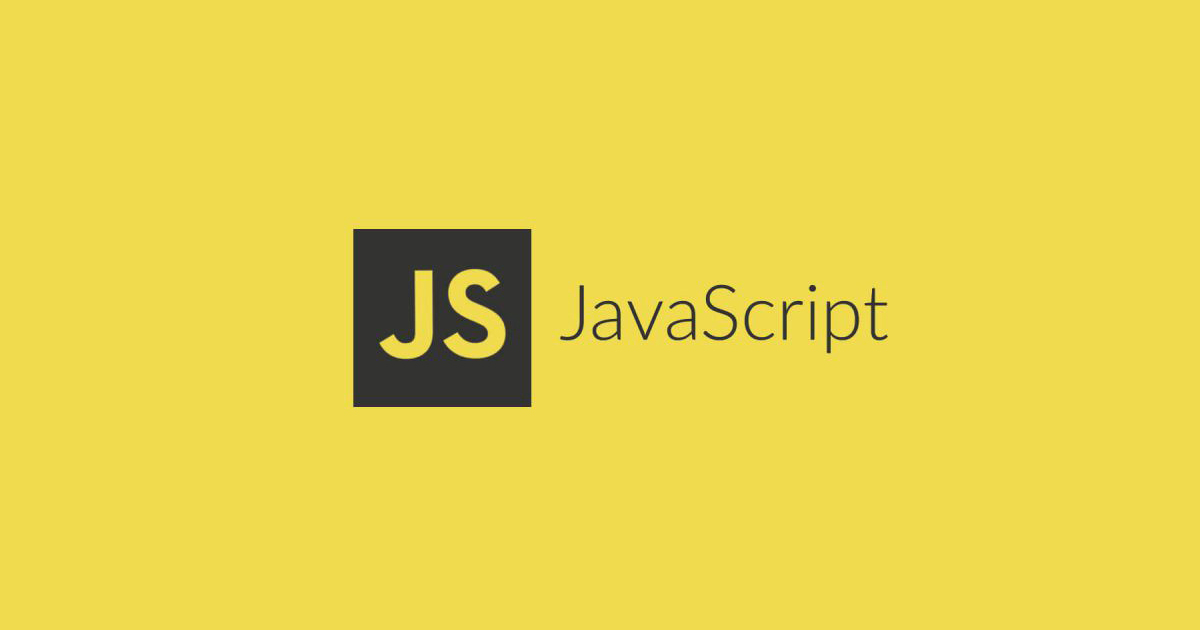
HTML 태그와 브라우저는 각 요소에 다양한 기본 동작을 제공한다. 이러한 동작은 사용자 경험을 풍부하게 하지만, 때로는 원하는 동작을 구현하기 위해 이러한 기본 동작을 제어해야 할 필요가 있다.
기본 동작 예시
<a>태그- 클릭하면
href속성에 설정된 주소로 페이지가 이동. - 외부 링크나 내부 링크를 구현할 때 유용하다.
- 클릭하면
<input>태그- 텍스트 타입: 클릭 시 포커스가 설정되고 키보드 입력이 가능해짐.
- 체크박스 타입: 클릭 시 체크 상태가 토글됨.
- 일반 텍스트
- 사용자가 드래그하면 텍스트가 선택 영역으로 표시됨.
- 마우스 오른쪽 클릭
- 옵션 메뉴가 표시되어 사용자가 다양한 동작(복사, 저장 등)을 수행할 수 있음.
- 폼 제출
- 버튼 클릭 시 폼 데이터가 서버로 전송됨.
이 외에도 브라우저는 각 태그와 상황에 따라 다양한 기본 동작을 제공한다.
기본 동작 막기
preventDefault() 메서드를 사용하면 특정 이벤트의 기본 동작을 막을 수 있다. 이 메서드는 이벤트가 발생했을 때 브라우저가 수행하는 기본적인 동작을 차단한다.
예제 1: 링크 이동 방지
아래 코드는 링크 클릭 시 기본 동작(페이지 이동)을 막고 경고창을 띄운다:
<a href="https://example.com" id="myLink">Example</a>
<script>
document.getElementById('myLink').addEventListener('click', (event) => {
event.preventDefault(); // 기본 동작 막기
alert('지금은 이동할 수 없습니다.');
});
</script>
- 결과: 링크를 클릭해도 페이지 이동 대신 경고창이 뜬다.
예제 2: 체크박스로 텍스트 입력 막기
체크박스 클릭 시 텍스트 입력창의 활성화 상태를 제어하는 예제:
<input type="checkbox" id="myCheckbox">
<label for="myCheckbox">체크박스</label>
<input type="text" id="myInput" placeholder="입력 가능">
<script>
document.getElementById('myCheckbox').addEventListener('click', (event) => {
const input = document.getElementById('myInput');
if (event.target.checked) {
input.disabled = true;
input.placeholder = '입력 불가';
} else {
input.disabled = false;
input.placeholder = '입력 가능';
}
});
</script>
- 결과: 체크박스를 클릭하면 입력창이 비활성화되거나 활성화된다.
예제 3: 마우스 오른쪽 클릭 방지
마우스 오른쪽 클릭 시 기본 동작(컨텍스트 메뉴 열기)을 막는 예제:
<div id="noRightClick">오른쪽 클릭 금지 영역</div>
<script>
document.getElementById('noRightClick').addEventListener('contextmenu', (event) => {
event.preventDefault(); // 기본 동작 막기
alert('오른쪽 클릭이 방지되었습니다.');
});
</script>
- 결과: 지정된 영역에서 마우스 오른쪽 클릭이 방지되고 경고창이 뜬다.
예제 4: 폼 제출 방지
폼 제출 버튼 클릭 시 데이터를 전송하지 않고 사용자 정의 동작을 수행하는 예제:
<form id="myForm">
<input type="text" placeholder="이름 입력">
<button type="submit">제출</button>
</form>
<script>
document.getElementById('myForm').addEventListener('submit', (event) => {
event.preventDefault(); // 기본 동작 막기
alert('폼 제출이 방지되었습니다.');
});
</script>
- 결과: 버튼을 클릭해도 폼 데이터가 서버로 전송되지 않고 경고창이 뜬다.
주의점
브라우저의 기본 동작을 막을 때는 다음 사항을 고려해야 한다:
- 태그의 고유 역할과 의미 유지
- HTML 태그는 고유의 의미와 역할을 가지고 있다.
- 불필요하게 기본 동작을 막으면 접근성과 사용자 경험이 저하될 수 있다.
- 필요한 경우에만 사용
preventDefault()는 반드시 필요한 상황에서만 사용해야 한다.- 예를 들어, 기본 동작을 막는 것이 사용자 흐름에 긍정적인 영향을 줄 때 활용한다.
요약
- 브라우저는 각 태그와 상황에 따라 다양한 기본 동작을 제공한다.
preventDefault()메서드를 사용하면 특정 이벤트의 기본 동작을 막을 수 있다.- 기본 동작을 막는 것은 신중해야 하며, 태그의 고유 역할과 사용자 경험을 저해하지 않도록 주의해야 한다.
